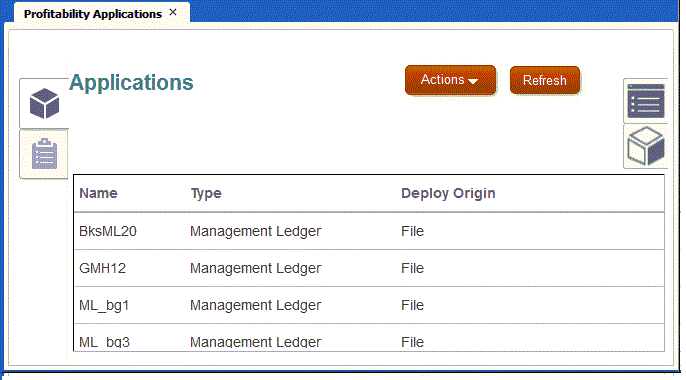Profitabilityアプリケーション・コンソールの表示
Profitabilityアプリケーション・コンソールはOracle Hyperion Enterprise Performance Management Workspaceから開くことができます。
Profitabilityアプリケーション・コンソールを開いて表示するには:
注:
特にOracle Hyperion Profitability and Cost Managementサービスを再起動した後は、Profitabilityアプリケーション・コンソールを開くのに数秒かかることがあります。ChromeおよびEdge Chromiumブラウザでは、これによりページが応答していないというポップアップ・メッセージが表示され、開くまで待つかページを終了するかを選択できます。このメッセージは無視できます。ページは最終的には期待どおりに開きます。